บทนำ
การพิมพ์ข้อความจากโทรศัพท์ Android อาจดูเป็นเรื่องท้าทาย แต่หากใช้วิธีที่ถูกต้อง จะสามารถทำได้อย่างง่ายดาย ไม่ว่าจะเพื่อการบันทึกเอกสารทางกฎหมาย การเก็บบันทึกส่วนบุคคล หรือการบันทึกบทสนทนาที่มีคุณค่า การรู้วิธีการพิมพ์ข้อความได้อย่างมีประสิทธิภาพจึงสำคัญ บทความนี้จะนำทางคุณผ่านวิธีการที่เชื่อถือได้ในการพิมพ์ข้อความเพื่อรักษาเนื้อหาและความชัดเจน

การเตรียมการพิมพ์ข้อความ
ก่อนเริ่มกระบวนการพิมพ์ คุณควรเตรียมข้อความให้พร้อมอย่างถูกต้อง การสำรองข้อมูลทุกครั้งจะช่วยป้องกันการสูญหายของข้อมูลระหว่างกระบวนการพิมพ์
-
ความสำคัญของการสำรองข้อมูลข้อความ: การสำรองข้อมูลบ่อยๆ ในข้อความจะช่วยให้คุณรักษาการเข้าถึงบทสนทนาได้แม้จะเกิดข้อผิดพลาดระหว่างกระบวนการพิมพ์ ใช้ตัวเลือกการสำรองข้อมูลในตัวของ Android หรือแอปจากบุคคลภายนอกเพื่อบันทึกประวัติข้อความ
-
การพิจารณาความเป็นส่วนตัวและความหมายทางกฎหมาย: ระวังลักษณะส่วนบุคคลและความไวต่อข้อมูลของข้อความของคุณ ควรให้ความสำคัญกับความเป็นส่วนตัว โดยการรักษาความปลอดภัยของข้อมูล โดยเฉพาะเมื่อใช้แอปจากบุคคลภายนอก
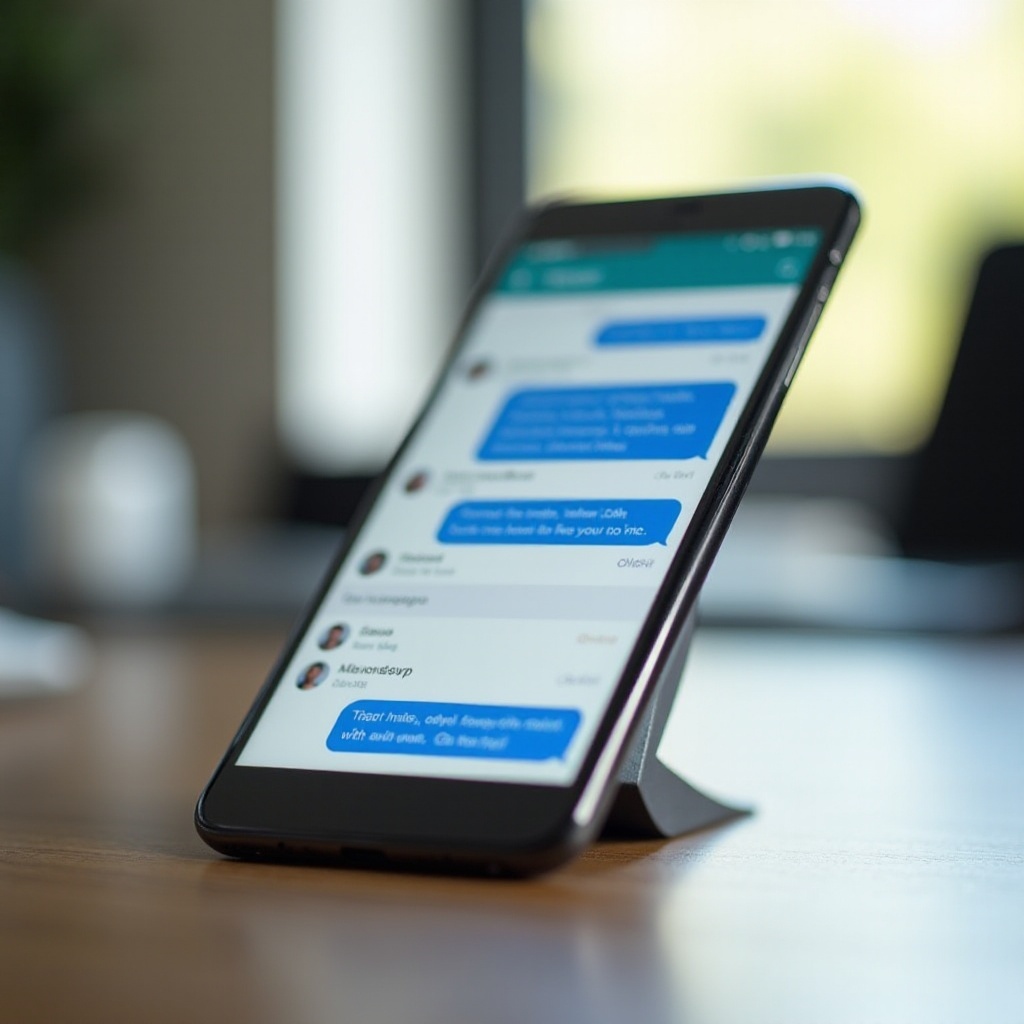
วิธีที่ 1: ใช้แอพของบุคคลภายนอกในการพิมพ์ข้อความ
แอพจากบุคคลภายนอกได้รับความนิยมในการสกัดและพิมพ์ข้อความ โดยมีคุณสมบัติหลากหลายและการใช้งานที่ง่าย
-
ภาพรวมของแอพที่แนะนำ: พิจารณาแอพอย่าง SMS Backup & Restore และ Droid Transfer สำหรับประสิทธิภาพและการใช้งานที่สะดวก แอพเหล่านี้ช่วยให้คุณส่งออกข้อความในรูปแบบต่างๆ เพื่อการพิมพ์ที่ชัดเจนและแม่นยำ
-
คู่มือขั้นตอนสำหรับ SMS Backup & Restore:
- ดาวน์โหลด SMS Backup & Restore จาก Google Play Store
- เปิดแอพและแตะ ‘ตั้งค่าการสำรองข้อมูล’
- เลือกข้อความ (SMS) สำหรับการสำรองข้อมูล
- แตะ ‘สำรองข้อมูลเดี๋ยวนี้’ และรอจนเสร็จสิ้น
-
บนพีซีของคุณ เปิดไฟล์สำรองข้อมูลที่บันทึกไว้และเตรียมพิมพ์
-
ตัวเลือกเสริมและคุณสมบัติของพวกเขา: Droid Transfer มีตัวเลือกในการส่งออกข้อความเป็น PDF, HTML หรือข้อความธรรมดา ซึ่งเหมาะสำหรับการพิมพ์ รูปแบบเหล่านี้จะรักษาความสมบูรณ์และการจัดเรียงบทสนทนาของคุณ
วิธีที่ 2: การพิมพ์โดยการจับภาพหน้าจอ
การจับภาพหน้าจอนำเสนอวิธีที่ง่ายสำหรับการพิมพ์ข้อความ โดยไม่ต้องใช้ซอฟต์แวร์เพิ่มเติม
-
วิธีการจับภาพหน้าจอในอุปกรณ์ Android: จับภาพหน้าจอโดยกดปุ่ม Power และ Volume Down พร้อมกัน ซึ่งแสดงข้อความตามที่แสดงบนอุปกรณ์ของคุณ
-
การจัดภาพหน้าจอสำหรับการพิมพ์: หลังการจับภาพหน้าจอ ให้จัดเรียงภาพเพื่อสะท้อนการไหลของบทสนทนาอย่างธรรมชาติ รวมภาพเหล่านี้เป็นเอกสารเพื่อประสบการณ์การรับชมที่เป็นระเบียบ
-
การพิมพ์โดยตรงจาก Gallery ของ Android: เข้าถึงแอป Gallery เลือกภาพหน้าจอ และใช้ตัวเลือกการพิมพ์ ตรวจสอบการเชื่อมต่อกับเครื่องพิมพ์ผ่าน Wi-Fi หรือ Bluetooth เพื่อการดำเนินการที่ง่าย

วิธีที่ 3: การพิมพ์ด้วย Google Cloud Print หรือทางเลือกอื่น
แม้ว่า Google Cloud Print จะยุติการให้บริการแล้ว แต่ยังมีทางเลือกที่มีประสิทธิภาพสำหรับบริการพิมพ์
-
การตั้งค่าบริการพิมพ์บนโทรศัพท์ของคุณ: ติดตั้งและเริ่มแอพ เช่น Mopria Print หรือ Samsung Print Service Plugin เพื่ออำนวยความสะดวกในการสื่อสารระหว่างโทรศัพท์และเครื่องพิมพ์
-
การเชื่อมต่อ Android กับเครื่องพิมพ์ที่เข้ากันได้: ในการตั้งค่าของโทรศัพท์ของคุณ ค้นหา ‘การพิมพ์’ และเพิ่มเครื่องพิมพ์ของคุณ ยืนยันว่าอุปกรณ์ทั้งสองแชร์เครือข่ายเดียวกันเพื่อการพิมพ์ที่ไม่สะดุด
-
การแก้ไขปัญหาการเชื่อมต่อ: ตรวจสอบให้แน่ใจว่าการตั้งค่าเครือข่ายทั้งหมดถูกต้อง อุปกรณ์ได้รับการอัปเดต และลองรีสตาร์ทอุปกรณ์ของคุณหากปัญหาการเชื่อมต่อยังคงอยู่
เคล็ดลับเพิ่มเติมสำหรับการพิมพ์ข้อความ
เคล็ดลับเล็กน้อยสามารถปรับปรุงกระบวนการพิมพ์ของคุณและให้ผลลัพธ์ที่ดีที่สุด
-
การรับประกันคุณภาพและความละเอียดของการพิมพ์: ดูเอกสารเพื่อปรับขนาดข้อความและการตั้งค่าความละเอียดเพื่อคุณภาพการพิมพ์ที่ดีที่สุด
-
การปกป้องข้อมูลที่ละเอียดอ่อนในระหว่างการพิมพ์: เมื่อพิมพ์แล้ว ให้จัดการเอกสารอย่างปลอดภัย พิจารณาการเข้ารหัสเมื่อแชร์ทางอิเล็กทรอนิกส์
สรุป
ด้วยกลยุทธ์ที่ใช้จริงเหล่านี้ การพิมพ์ข้อความจากโทรศัพท์ Android ของคุณจึงกลายเป็นเรื่องง่าย โดยทำตามขั้นตอนเหล่านี้ คุณสามารถผลิตสำเนาข้อความของคุณได้อย่างชัดเจนและแม่นยำ พร้อมรายละเอียดและการจัดรูปแบบดั้งเดิม
คำถามที่พบบ่อย
ฉันสามารถพิมพ์ข้อความที่ถูกลบจากโทรศัพท์ Android ของฉันได้หรือไม่?
ได้ หากข้อความของคุณถูกสำรองข้อมูลไว้ก่อนที่จะลบออก คุณสามารถกู้คืนและพิมพ์มันได้โดยใช้ SMS Backup & Restore
แอพที่ดีที่สุดสำหรับการส่งออกข้อความไปยัง PDF คือแอพอะไร?
แอพอย่างเช่น Droid Transfer และ SMS Backup & Restore ช่วยให้การส่งออกไปยัง PDF ทำให้เหมาะสำหรับการพิมพ์
ฉันจะพิมพ์ข้อความโดยรักษาการจัดรูปแบบได้อย่างไร?
ใช้ภาพหน้าจอหรือคุณลักษณะการส่งออกในแอพอย่าง Droid Transfer เพื่อสร้างไฟล์ PDF ที่รักษารูปแบบเดิมไว้
